当电脑显示器无法显示时,可能存在多种潜在原因,包括硬件故障、连接问题或设置错误。下面将深入讨论导致显示器无法显示的可能原因以及相应的解决方案。
电源连接是否正常?
请确保显示器的电源线已正确连接到电源插座和显示器上,并检查电源插座是否通电。另外,检查显示器的开关是否打开,确保电源供应正常。
视频线连接是否正确?
1、确认视频线(如HDMI、DVI、VGA等)正确连接到显示器和计算机显卡的对应端口。
2、尝试重新插拔或更换视频线,以消除接触不良或线路问题。
3、若有多条视频线,请尝试更换其他线路以进行测试。
显卡状态是否正常?
1、确保显卡正确安装在主板的PCIe插槽中,无松动或灰尘积聚。
2、若有独立显卡,尝试连接显示器到主板集成显卡端口,排查独立显卡故障可能性。
3、清理显卡上的灰尘,重新安装或更换显卡进行测试。
需要检查BIOS/UEFI设置吗?
1、重新启动进入BIOS/UEFI设置,检查显示相关设置是否被修改,如优先显卡选择。
2、确保启动顺序设置正确,选择正确的显卡进行优先使用。
软件和驱动程序有问题吗?
1、尝试在安全模式下启动计算机,观察是否正常显示,可能是驱动程序冲突导致问题。
2、更新或回滚显卡驱动程序,有时更新驱动可能导致兼容性问题。
硬件故障可能性如何?
1、尝试通过替换法,用另一台正常的显示器连接到计算机,如果可显示,则原显示器可能存在硬件问题。
2、同样,将显示器连接到另一台计算机上,若仍无显示,则显示器可能存在硬件故障。
其他可能原因?
1、液晶显示器可能存在背光故障,可以在暗处观察屏幕是否可见来判断。
2、可能是分辨率或刷新率设置不正确,可通过安全模式或其他显示设备调整设置。
综上所述,若问题仍未解决,可能需要专业技术支持或考虑更换新显示器。
有关问题与答案:
Q1: 如何判断显示器电源是否正常?
A1: 可以观察电源指示灯或检测显示器是否散热,判断是否有电源供应。
Q2: 更换视频线需注意什么?
A2: 确保接口匹配,插头插紧,避免松动导致信号问题。
Q3: 更新显卡驱动后显示问题?
A3: 可能是兼容性问题,尝试回滚或重新安装最新驱动。
Q4: 如何检测显示器可能硬件故障?
A4: 通过替换法,连接另一台计算机观察显示情况,确认是否存在硬件问题。
欢迎留言评论,关注我们的信息,点赞支持,感谢您的观看。

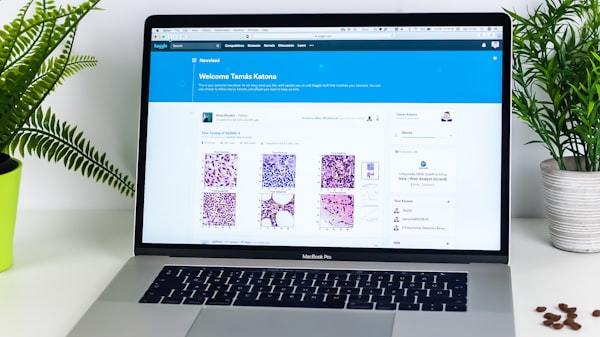




评论留言